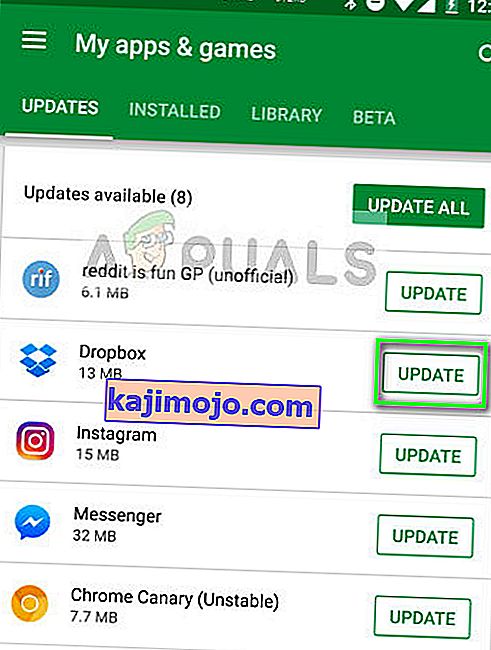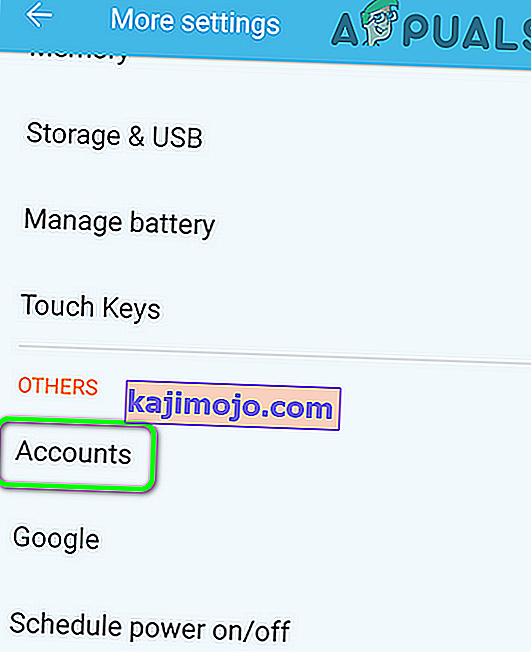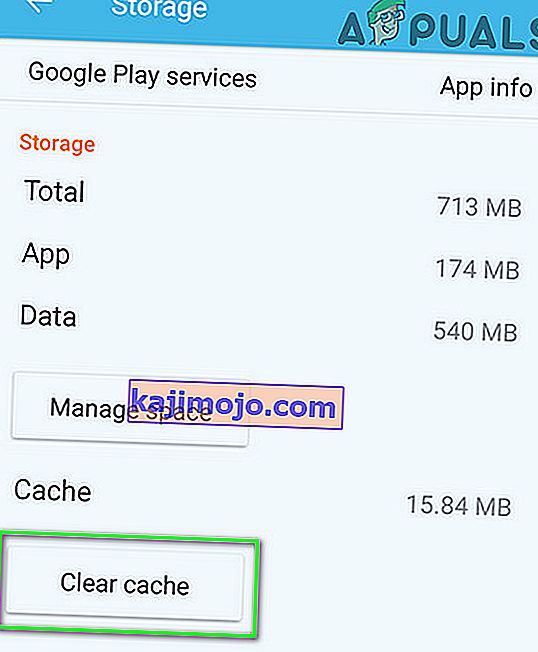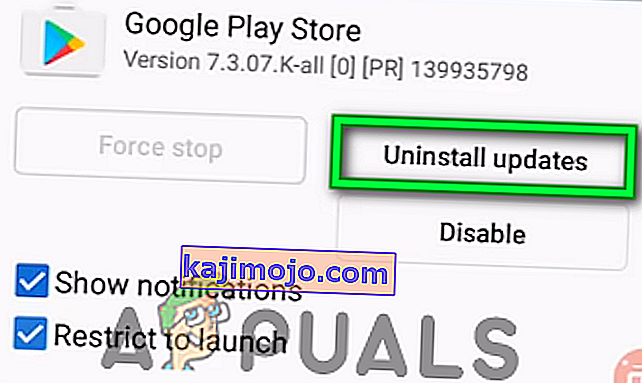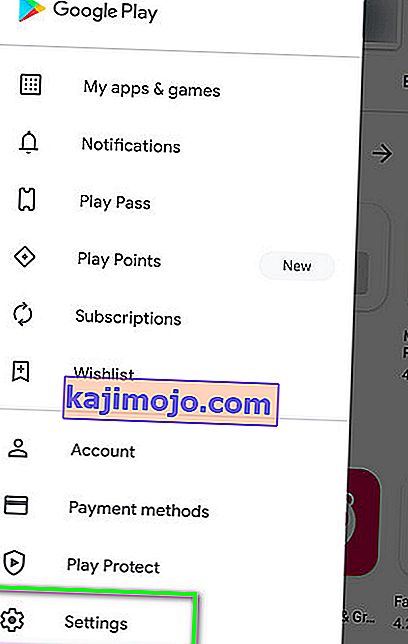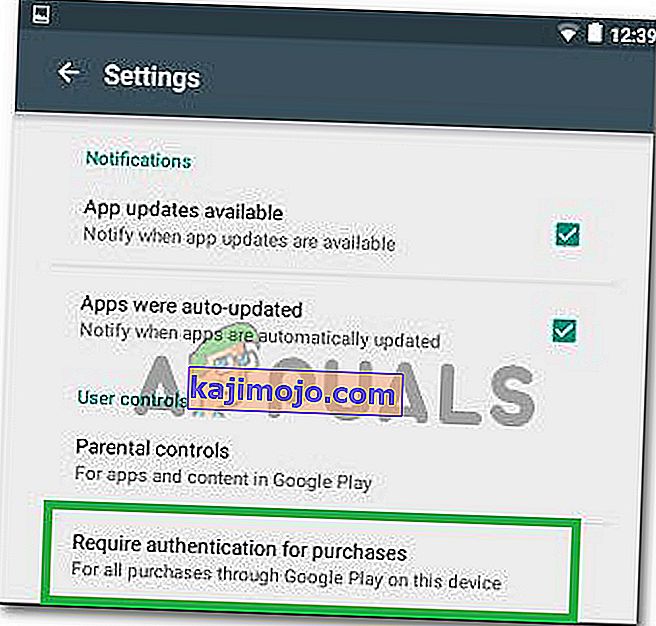Sen almak Kimlik gereklidir. Google Hesabınızda zaten oturum açmış olsanız bile Play Store'u açmaya çalıştığınızda Google Hesabınızda oturum açmanız gerekir . Bu bir senkronizasyon sorunu, önbellek sorunu veya Play Store'da bir güncelleme olabilir. Önbellekler genellikle süresi dolmak üzere sabit bir tarihle oluşturulmuş dosyalardır ve içlerinde daha eski veriler içeriyorlarsa, başka birçok soruna da yol açabilir. Dolayısıyla, oturum açmaya çalıştığınızda veya kimlik doğrulaması gerektiren başka bir şey yapmaya çalıştığınızda, telefonun önbellek dosyalarındaki eski bilgilere bakma olasılığı yüksektir. birçok kullanıcı önbelleği temizleyerek bu sorunu çözebilmiştir.

Bu sorunu çözmek için aşağıda listelenen adımları izleyin.
1. Ayarlar -> Tümü'ne gidin ve ardından " Google Play Store " u seçin
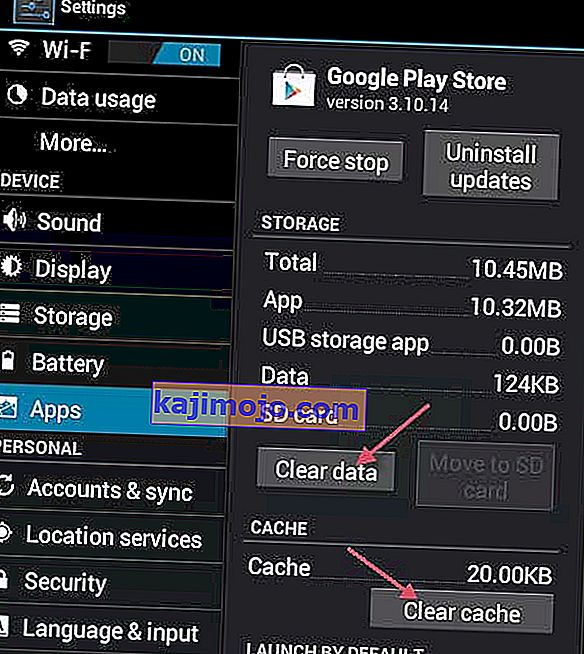
2. Durmaya Zorla'ya dokunun veya Seçin . Ardından Verileri Temizle'ye ve ardından Önbelleği Temizle'ye dokunun / seçin .

3. Ayarlardan çıkın ve ardından Play Store'u Başlatın.
4. Sol üst tarafta menü seçeneklerini açın ve doğru hesabın seçildiğinden emin olun.
Eğer şimdi çalışıyorsa, İYİSİNİZ! 5. adıma geçmezseniz.
5. Ayarlar'a gidin ve Hesaplar ve Senkronizasyon'u seçin
6. Hesabınıza dokunun veya tıklayın ve Hesabı Kaldır'ı seçin
7. Hesapları kaldırdıktan sonra, yeniden ekleyin ve Hesaplar ve Senkronizasyon menüsünden Google ile yeniden senkronize edin.
Not: Ayrıca önbellek bölümünü silmeyi deneyebilir ve bunun sizin için sorunu çözüp çözmediğini kontrol edebilirsiniz.
Bu işe yaramazsa:
Bazen yukarıdaki çözümün işe yaramayabileceği ve bu hatayı bir uygulamanın içinde alıyorsanız ve Google Play mağazasını açabiliyorsanız, bilgisayarınız için bu sorunu çözebilecek başka bir düzeltme uygulamayı deneyebiliriz. Bunun için:
- Tüm uygulamaları kapatın ve ana ekranınıza geri dönün.
- Google PlayStore'u başlatmak için "PlayStore" simgesine dokunun .

- PlayStore'da, "Menü" düğmesine tıklayın ve ardından "Uygulama ve Oyunlar" seçeneğini seçin.
- Tıklayın “Güncellemeleri Kontrol” kullanılabilir güncelleme olmadığından şu anda olup olmadığını kontrol etmek için düğmeye.
- Tıklayın “Güncelle” Bir sonraki Eğer bu hatayı alıyorsanız geldiği uygulamaya düğmeye.
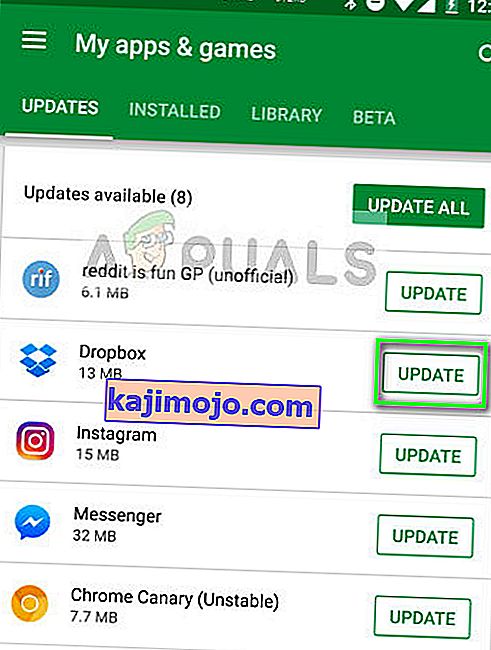
- Güncellemenin tamamlanmasını bekleyin ve sorunun devam edip etmediğini kontrol edin.
PlayStore'u Yeniden Yükleyin
Bazı durumlarda PlayStore kurulumunuz bozulmuşsa bu sorunun tetiklenmesi mümkündür. Dolayısıyla bu adımda öncelikle Google Hesabımızı bilgisayarımızdan kaldıracağız, ardından PlayStore'u kaldırıp internetten indirdikten sonra tekrar kuracağız. Bunu yapmak için:
- Telefonunuzun kilidini açın, bildirimler panelini aşağı sürükleyin ve "Ayarlar" çarkına tıklayın.
- Ayarlarda, seçenekler arasında gezinin ve ardından "Hesaplar" seçeneğine tıklayın.
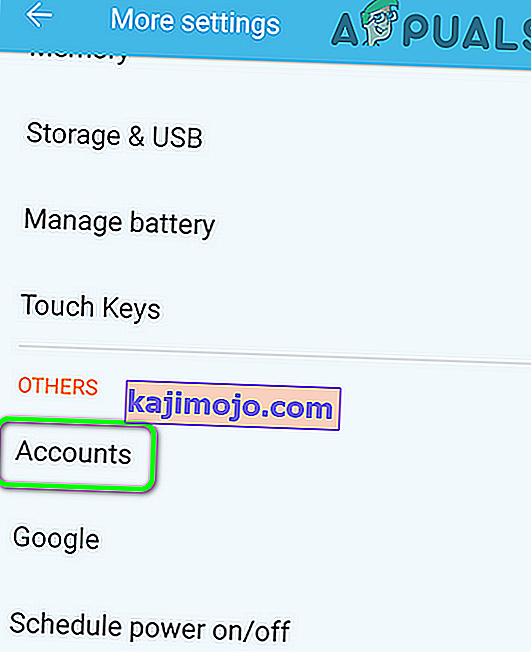
- "Google" a tıklayın ve cep telefonunda oturum açmış tüm hesapları kaldırın.
- Bundan sonra, ana ayarlara geri dönün ve "Uygulamalar" seçeneğine tıklayın.
- Tıklayın “Uygulamalar” ve ardından tıklayarak “Üç Nokta” üst sağ tarafta.
- Tüm yüklü uygulamaları listelemek için listeden "Sistem Uygulamalarını Göster" i seçin .

- Tıklayın “Google Play Store” seçeneği ve tıklayın “Depolama” seçeneği.
- Tıklayın “Önbelleği” butonuna ve ardından seçmek “Clear Verileri” butonuna.
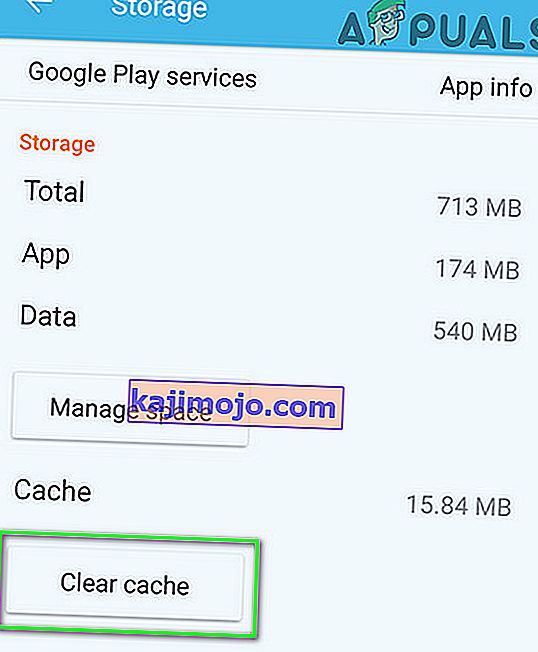
- Bu, bilgisayarınızda PlayStore tarafından saklanan önbelleği ve verileri kaldırmalıdır.
- Bundan sonra, buraya gidin ve PlayStore apk dosyasını web sitesinden "İndir" düğmesine tıklayarak indirin .
- Cep telefonunuzdaki bu "apk" 'ye tıklayın ve kurulmasına izin verdikten sonra cep telefonunuza yükleyin.
- PlayStore apk cep telefonunuza yüklendikten sonra, sorunun devam edip etmediğini kontrol edin.
Hizmetler Çerçevesini Durdur
Bazı durumlarda, Google Services Framework hizmeti, bu hatanın cep telefonunuzda tetiklenmesi nedeniyle bazı sistem işlevlerine müdahale ediyor olabilir. Bu nedenle, bu adımda, bu hatayı tamamen ortadan kaldırması gereken bu hizmetin arka planda çalışmasını durduracağız. Bunu yapmak için:
- Bildirimler panelini aşağı sürükleyin ve "Ayarlar" çarkına tıklayın.

- Ayarlarda, "Uygulamalar" düğmesine ve ardından "Uygulama" seçeneğine tıklayın.
- Sistem uygulamalarında ilerleyin ve "Google Services Framework" seçeneğine tıklayın.

- Tıklayın “Kuvvet Dur” butonuna ve ardından tıklayın “Depolama” seçeneği.
- Tıklayın “Temizle Önbellek” ve ardından “Verileri Temizle” butonuna de.
- Bundan sonra, küçültülmüş ve arka planda çalışan herhangi bir uygulama olmadığından emin olun.
- Erişmeye çalıştığınız oyunu veya uygulamayı başlatın ve sorunun devam edip etmediğini kontrol edin.
PlayStore Güncellemelerini Kaldır
Bazı durumlarda, Google PlayStore'un düzgün çalışmasını engelleyen, cep telefonunuza hatalı bir güncelleme yüklenmiş olduğu için hatanın tetiklenmesi mümkündür. Bu nedenle, bu adımda Google PlayStore güncellemelerini kaldıracağız ve ardından bunu yapmanın sorunu çözüp çözmediğini kontrol edeceğiz. Bunu yapmak için:
- Bildirimler panelini aşağı sürükleyin ve ayarları açmak için "Ayarlar" çarkına tıklayın .
- Ayarlarda, "Uygulamalar" düğmesine tıklayın ve ardından uygulama yöneticisini açmak için "Uygulamalar" düğmesine tıklayın.

- Uygulama yöneticisinde, sağ üst taraftaki "Üç Nokta" ya tıklayın ve listeden "Sistem Uygulamalarını Göster" i seçin.
- Tıklayın “Google Play Store'daki” listeden seçeneği ve tekrar tıklayıp “Üç Nokta” sağ üst tarafında.
- Tıklayın “Kaldır Güncellemeler” seçeneği ve ekranda görüntülenen istemleri onaylamak.
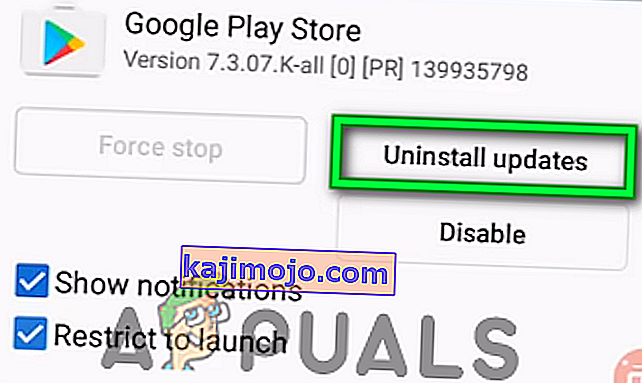
- Güncellemeleri kaldırdıktan sonra PlayStore'u başlatmayı deneyin ve sorunun devam edip etmediğini kontrol edin.
Satın Alma İşlemleri için Kimlik Doğrulamayı Devre Dışı Bırak
Uygulama içi satın alma işlemi yapmaya çalışırken bu sorunu yaşıyorsanız, cihazınız için Google Hesabınızın kimliğini doğrulayamayan PlayStore sunucuları ile bir çakışma nedeniyle tetikleniyor olabilir. Bu nedenle, bu adımda, satın alma işlemini tamamlayabilmeniz ve gerekirse yeniden açabilmeniz için satın alımlar için kimlik doğrulama ihtiyacını sınırlı bir süre için devre dışı bırakacağız. Bunun için:
- Tüm uygulamaları kapatın ve ana ekranınıza geri dönün.
- Üzerine dokunun “Playstore” simgesi ve ardından dokunun “Menü” üstündeki düğmeye yan bıraktı.
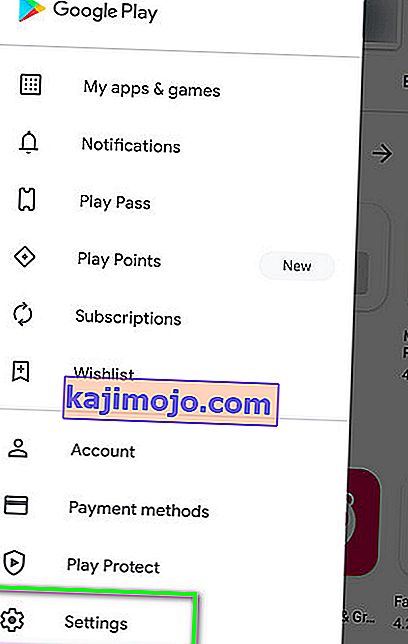
- Menüde, "Ayarlar" seçeneğine tıklayın ve ardından "Kullanıcı Kontrolleri" seçeneğinin altındaki " Satın Alımlar İçin Kimlik Doğrulaması İste " seçeneğine tıklayın.
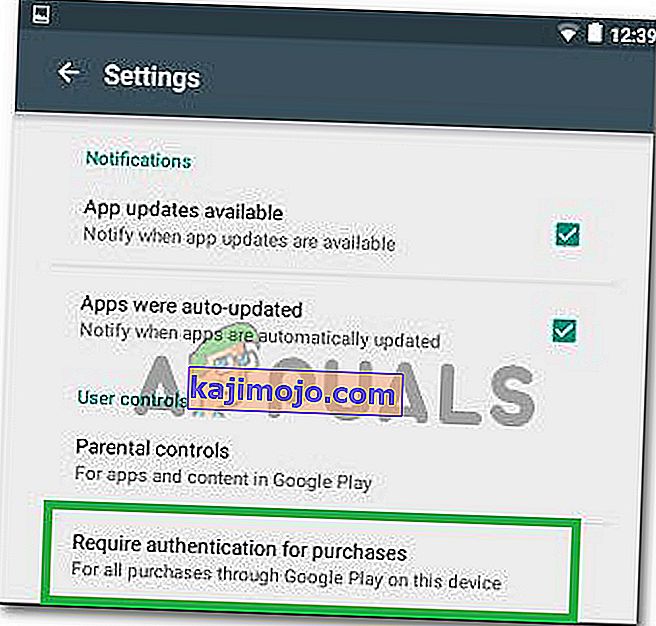
- Tıklayın “Never” veya “Her için 30 Dakika” seçeneği.
- Bu, uygulama içi satın alımlar için kimlik doğrulama ihtiyacını değiştirmelidir.
- Uygulama içi satın alma işlemini yapmak istediğiniz uygulamayı açın ve satın almayı yeniden yapmayı deneyin.
- Kimlik doğrulamayı devre dışı bıraktıktan sonra satın alma işlemini yapıp yapamayacağınızı kontrol edin
- Bu seçeneği yeniden etkinleştirmeyi unutmadığınızdan emin olun çünkü devre dışı bırakmak Google Hesabınızı riske atabilir.
Son Çare:
Yukarıdaki çözümlerin tümü sizin için işe yaramazsa, bıraktığınız son seçenek, mobil cihazınızın fabrika ayarlarına sıfırlanmasıdır. Tam bir sıfırlama, telefonunuzda yüklü tüm uygulamaları ve hizmetleri yeniden başlatmalı ve bu hatadan tamamen kurtulmanıza yardımcı olmalıdır.